Об установке Windows XP способом с CD диска уже сказано немало слов на нашем сайте. Из этих статей можно было узнать как устанавливать ХР обычным и упрощенным способом. Однако в жизни можно столкнуться с такими ситуациями, когда в компьютере отсутствует CD-дисковод. Если не хотите отдавать деньги на дисковод, то можно воспользоваться для установки обычным flash-накопителем. Подробнее об этом Вы можете узнать из этой статьи.
Создание загрузочной флешки Windows XP делится на следующие этапы:
1. Создание флешки с загрузочным образом Windows XP;
2. Изменение настроек BIOS в результате чего появится поддержка загрузки с Flash-накопителей;
3. Собственно установка Windows XP.
Внимание: если Вы столкнулись с какой-либо проблемой на одном из этих трех пунктов, то прочитайте руководство об установке ОС с флешки посредством программы WinToFlash. Эта программа значительно упростит все действия над подготовкой накопителя. Начнем!
1. Создание флешки с загрузочным образом Windows XP;
В последнее время мир заполонен всяческими мобильными устройствами наподобие нетбуков, в которых нет дисководов. Установка ОС на них осуществляется посредством Flas-накопителей. Это учла и компания Microsoft, упростив подготовку флешек для установки на своих последних версиях операционных систем – Windows 7, Windows Vista. Но Windows XP имеет более сложные пути.
Чтобы проделать этот шаг нам необходимо:
1. Специальное ПО для модификации Windows XP;
2. Собственно сама Windows XP в ISO образе;
3. Карта памяти объемом более одного гигабайта.
Скачиваем указанный набор ПО на диск D: после чего запускаем его и нажимаем кнопку Extract, после чего последует распаковка файлов в этот каталог. Результат проведения данной операции: появляется каталог D:Flash в котором присутствуют такие папки как bootsect, nlite, hp_format_tool, sata, usb_prep8, windows98, 7-zip.
Затем копируем все файлы из диска с Windows XР в каталог D:WinXP
Однако если Вы обладаете образам ISO, то переместите все файлы в данную категории посредством программы 7-zip. А делается это очень просто: запускаете эту программу, выделяете все файлы и нажимаете в меню Копировать в…
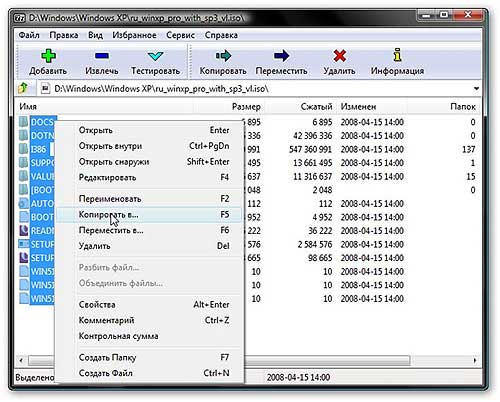
Набираете папку D:WinXP и кликаете ОК:
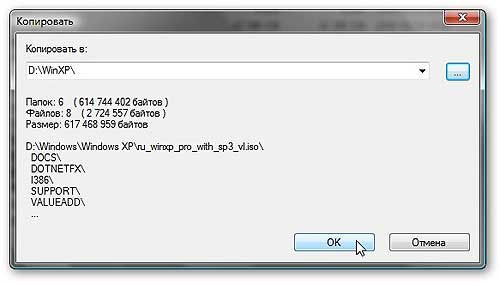
В результате папка D:WinXP будет отображать приблизительно следующие папки файлы:
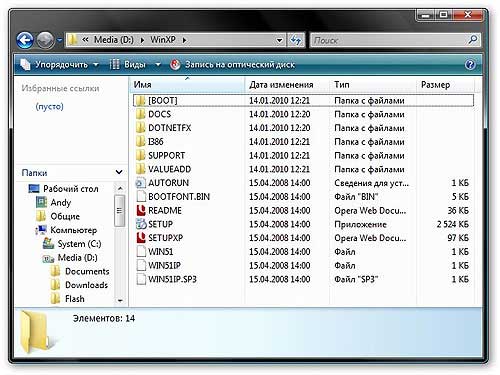
В тех случаях, когда установка производится на ноутбуки или нетбуки, основанные на чипсетах от Intel, то следует встроить драйвер SATA в образ, или переключить режим жесткого диска в BIOS на IDE mode. Если пренебречь вышесказанным, то программа установки просто напросто не сможет обнаружить винчестеров.
Теперь рассмотрим, как встраивать драйвер SATA в образ с Windows XP. Для данной операции нам понадобится программа nLite, которую можно найти в одном из распакованных каталогов. Находим, устанавливаем, запускаем. Для работы с данной программой нам понадобится пакет Microsoft .NET Framework 2.
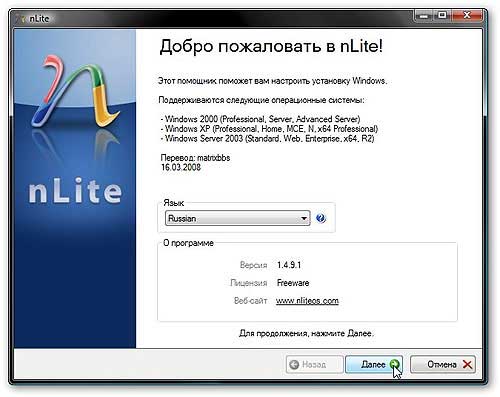
Кликнем Далее, а затем Обзор:
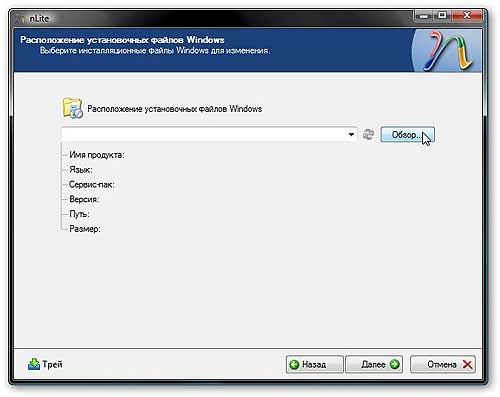
Выбираем каталог D:WinXP. В случае если все выполнено правильно, то nLite покажет сведения об образе Windows XP:
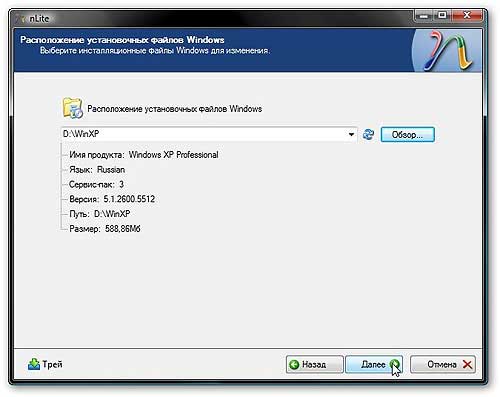
Кликнем Далее:
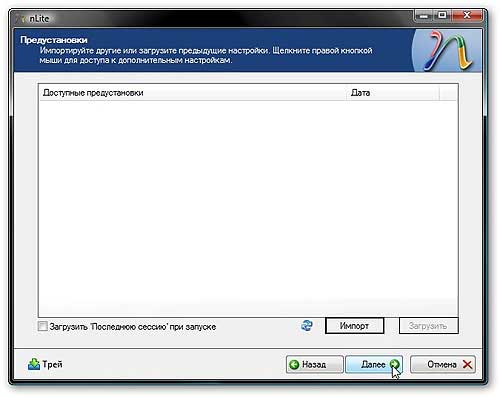
Далее видим такое окно. Так как нашей целью является встраивание драйверов в образ, то оставляем птичку на соответствующем пункте меню Драйвера:
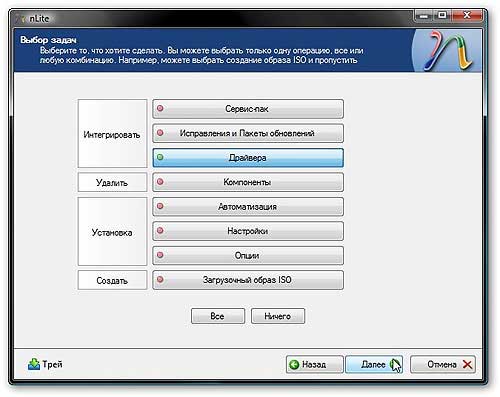
Кликнем Далее, а затем на кнопку Добавить:
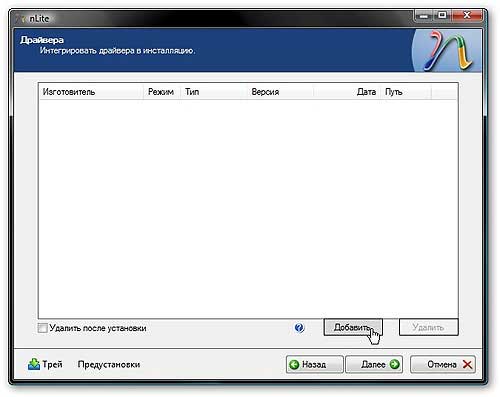
В предложено меню находим Папка драйверов:
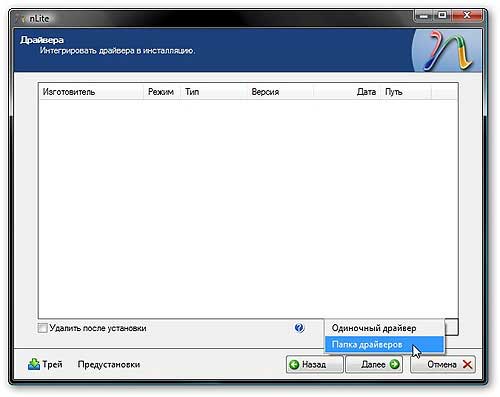
Прописываем каталог D:Flashsata. Где находятся драйвера SATA для чипсетов от Intel:
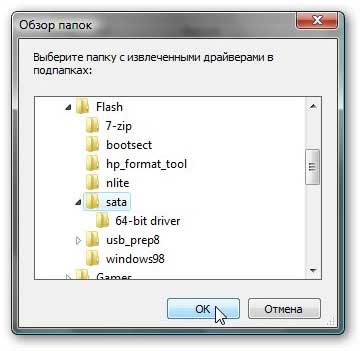
В случаях, когда устанавливается 64-ех битная версия Windows XP, выбираем соответствующий каталог. Нажимаем ОК:
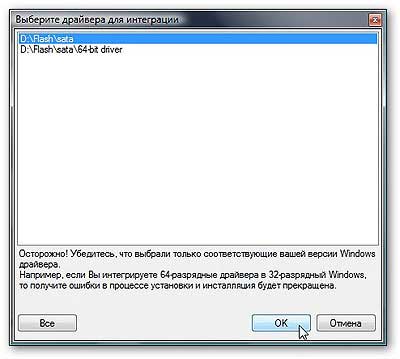
Сейчас наступает самый интересный момент. Выберите необходимые драйвера для южного моста вашего нетбука. Для техники построенной на базе процессоров Atom это в основном ICH7-M, однако если Вы затрудняетесь с точным ответом, то лучше будет выбрать все варианты:
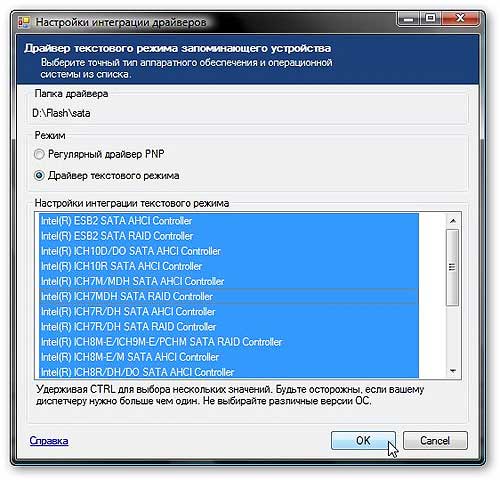
Кликнем ОК — Далее:
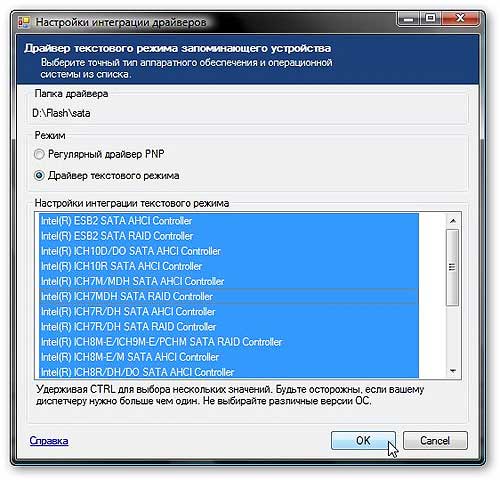
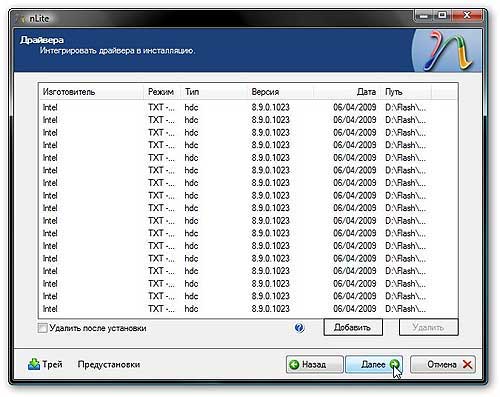
Важно знать! Данным образом можно встроить и все остальные драйвера в образ.
Для сохранения и встраивания драйверов нажимаем Да.

Спустя несколько секунд интеграция драйверов будет закончена:

На этом процесс интеграции закончен, нажмем Готово для выхода.
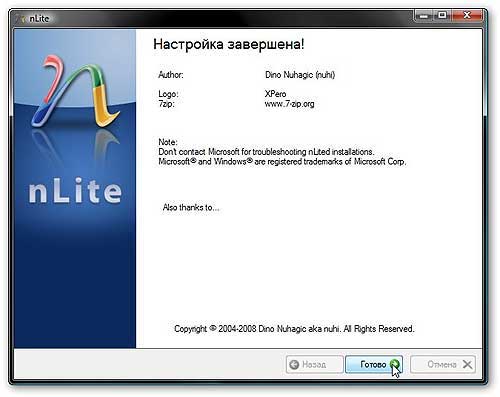
Выполнив все вышеописанное, можно смело переходить к этапу создания Flash-накопителя с установочным образом Windows XP.
Теперь вставляем флешку в Ваш компьютер и заботимся о сохранении всех данных на ней, так как она будет отформатирована!
Открываем каталог D:Flashusb_prep8 и открываем под Администратором батник usb_prep8.cmd:
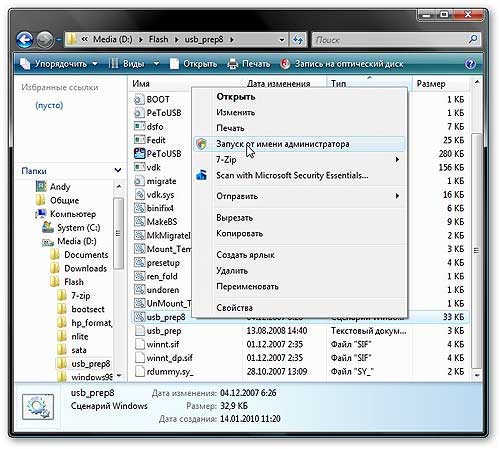
Если все пойдет без ошибок, то появится вот такое черное окно:
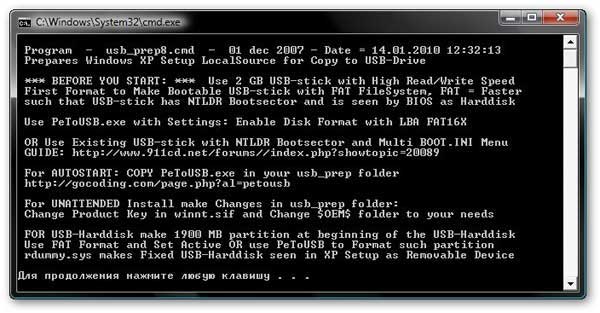
Важно! Ни в коем случае не закрывайте это окно, так как при закрытии процесс создания загрузочной флешки прервется.
После этого откроется программа PeToUSB:
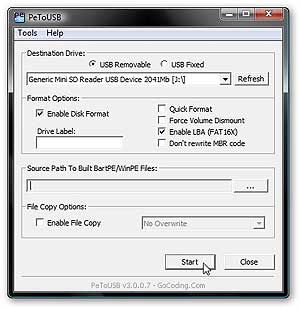
Для Flash-накопителей объемом менее 4-ех гигабайт
В соответствующем окне выберите Вашу карту памяти. И для форматирования нажмите Start, после чего выскочит окошко с подтверждением проведения операции.
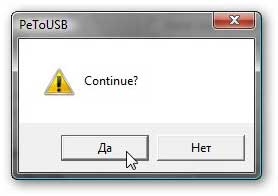
После нажатия кнопки Да, появится еще одно окно подтверждения, в котором будет сообщено, что все данные с карты будут уничтожены.
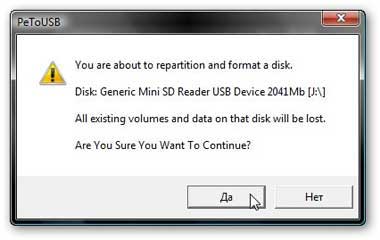
И cнова подтверждаем соответствующей кнопкой, после чего появится долгожданный процесс форматирования.
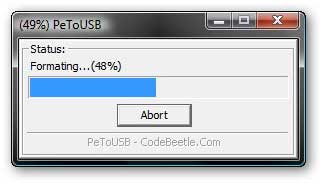
По окончанию проведения операции появится такое окно:
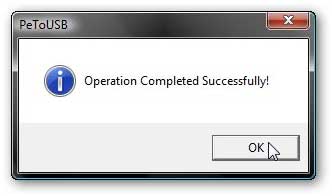
Можно закрыть PeToUSB:
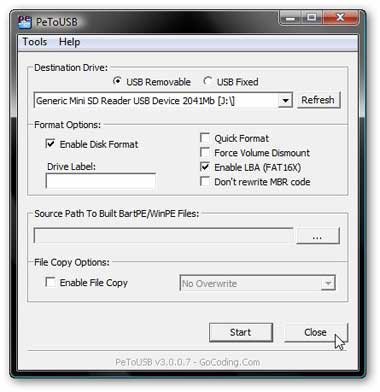
Для Flash-накопителей объемом более 4-ех гигабайт
Сперва запустим программу PeToUSB:
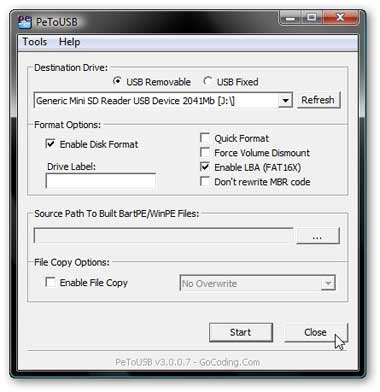
Затем установим и откроем программу HP USB Disk Storage Format Tool., которая размещена в каталоге D:Flashhp_format_tool
Выберите Вашу флешку и путь D:Flashwindows98:
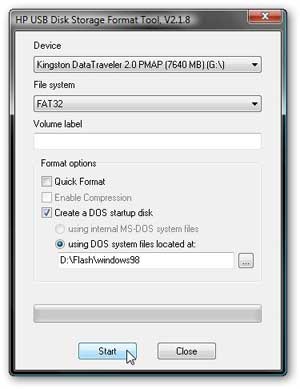
Жмем Start для запуска и подтверждаем операцию:
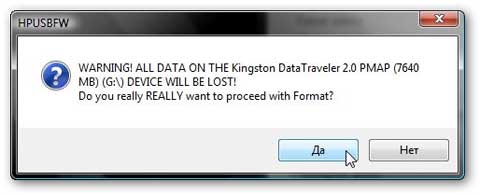
Готово! Карта отформатирована:
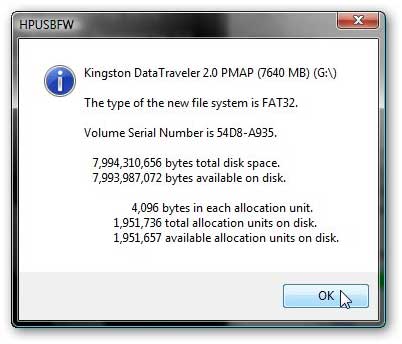
Дальше готовим Flash-накопитель
Требуется запустить Командную строку в Windows:
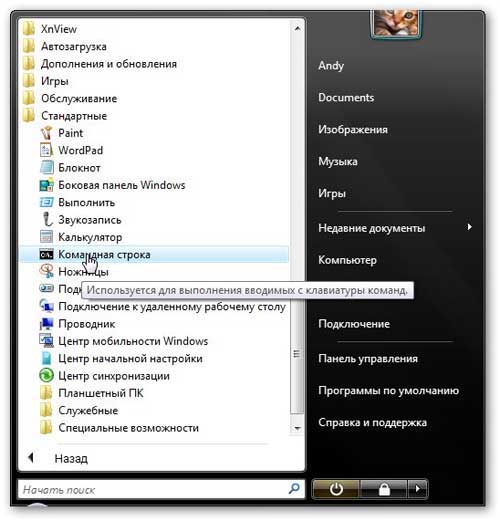
Набираем строчку и нажимаем ввод D:FlashbootsectBootSect.exe /nt52 g:. Здесь буква g – это название диска Вашей флешки:
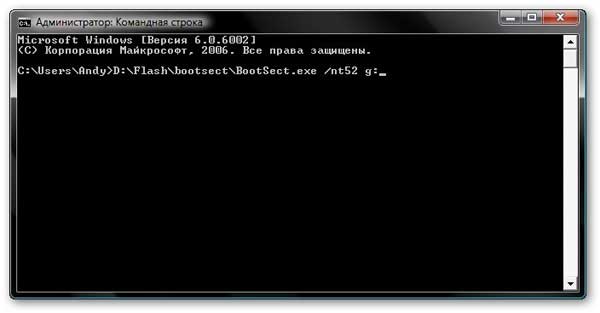
Кликнем Enter. Если Все произошло удачно, то появится такое сообщение:
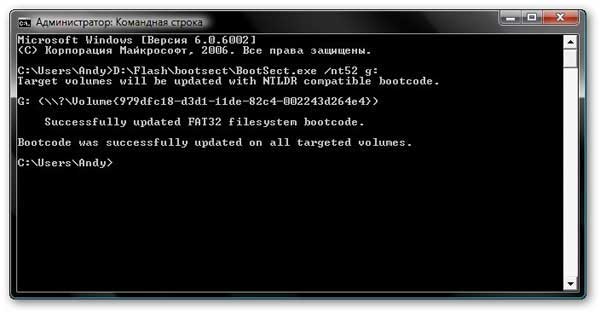
Можно закрыть данное окно.
Открываем то окно, которое было открыто первоначально и вводим туда 1, подтверждаем:

Кликнем Enter, укажем месторасположение файлов Windows XP. Это как раз каталог D:WinXP:
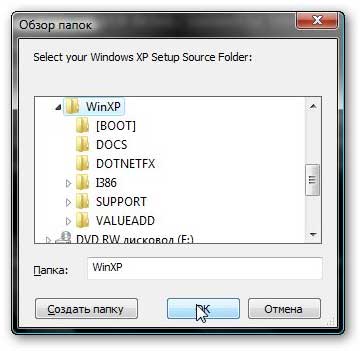
Нажимаем ОК и открываем то окно снова. Набираем 3:
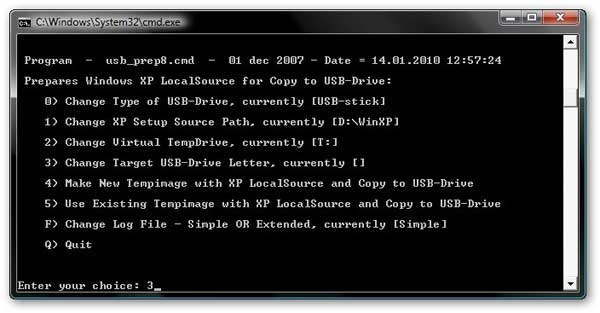
Нажимаем Enter и указываем букву диска с Вашим Flash-накопителем, Enter и набираем цифру 4:
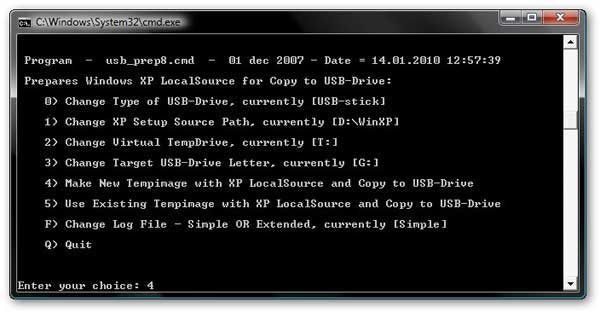
Нажимаем Enter для запуска процесса. Затем надо ввести Y, нажать Enter:
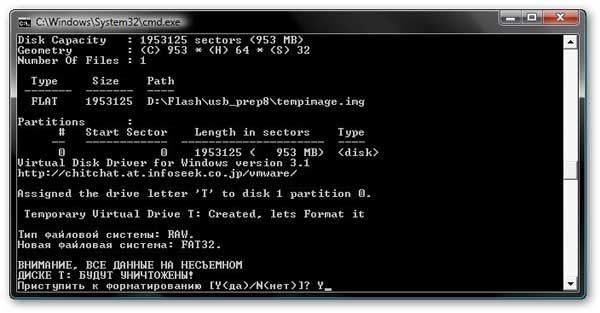
Нажмите какую-нибудь клавишу:

Запустим процесс копирования нажав кнопку Да:
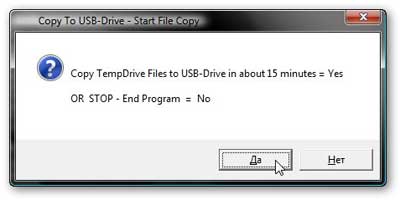
Подождем
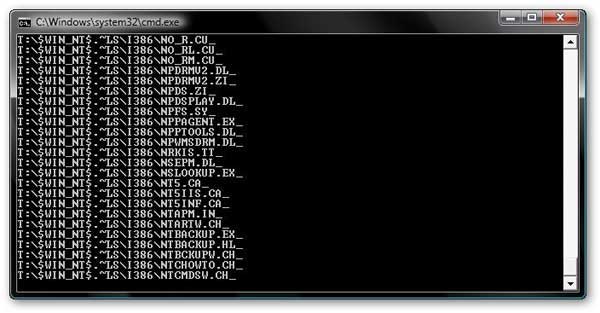
Нажимаем Да:

Отключим виртуальные диски:
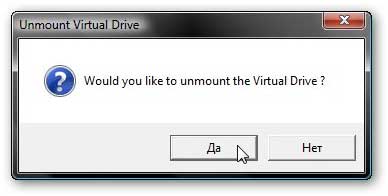
Подтвердим и еще несколько раз нажмем какую-нибудь клавишу:
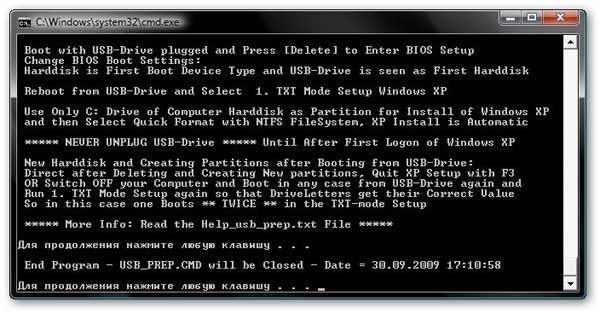
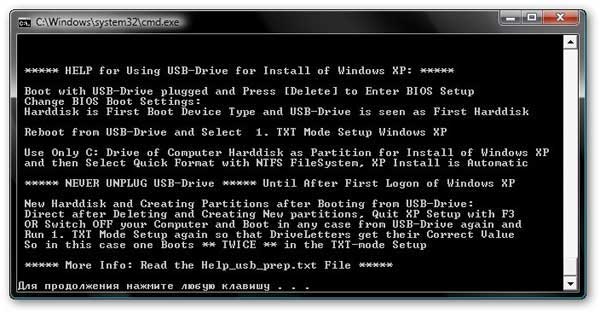
На этом этапе подготовка Flash-карты с загрузочным образом Windows XP готова. Не будем останавливаться и продолжим.
2. Ставим загрузку с Flash-накопителей в BIOS
Для поставленной задачи сперва необходимо зайти в BIOS. Чтобы это сделать, при включении компьютера нажмите соответствующую клавишу, чаще всего это Del, F2, Esc.
В БИОСе найдите меню Boot и измените порядок загрузки устройств. Установите загрузку флешки первой. Сохраните настройки. На приведенных скриншотах показан приблизительно этот процесс:
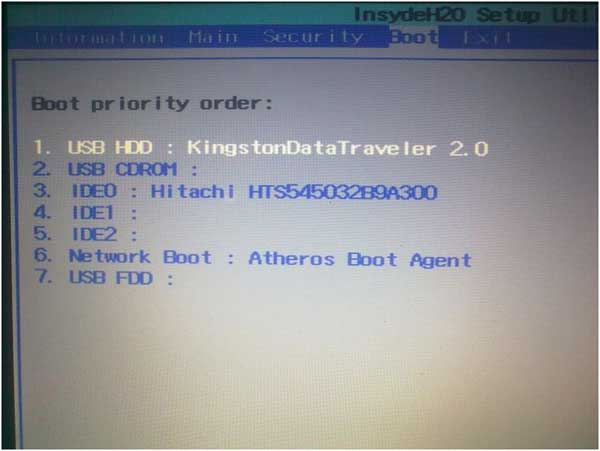
После перезагрузки ПК появится Мастер установки Windows
3. Собственно установка Windows XP
Первоначальное окно установщика:
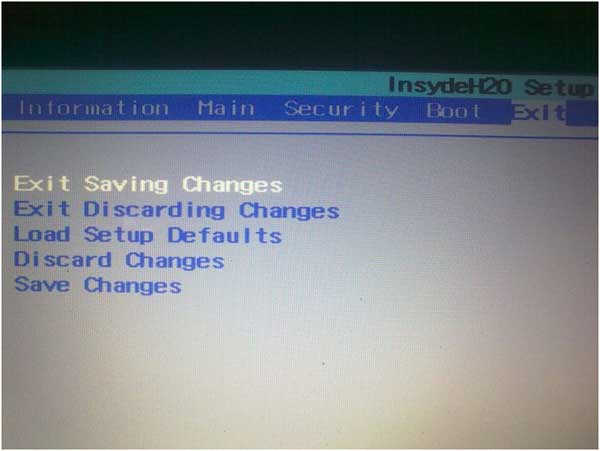
Откроем TXT Mode Setup Windows XP. Появится обычная установка Windows XP:
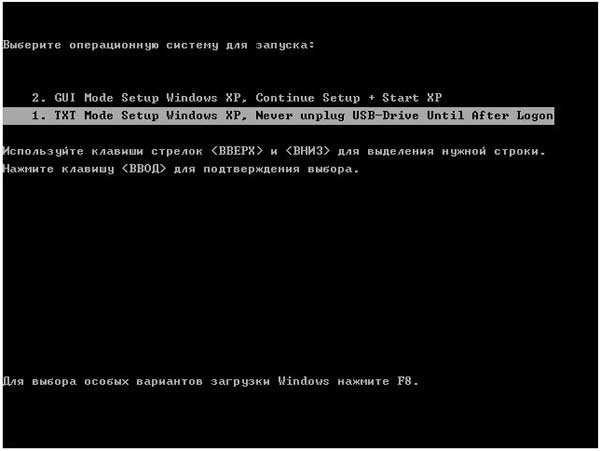
Рассматривать этот процесс не будем, скажем только что после перезагрузки надо выбрать режим GUI Mode Setup Windows XP:
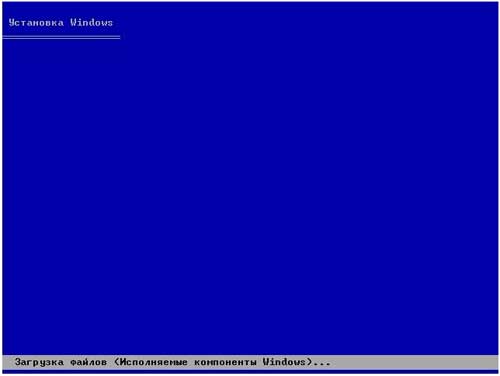
Затем после перезагрузки снова выберем GUI Mode Setup Windows XP, для того чтобы запустить Windows.
Произойдет запуск ОС, после чего изменим файл boot.ini(диск С). Для этого откройте мой компьютер и введите в строке адреса boot.ini:

После этого откроется текстовый редактор Блокнот. Откроем его и изменим disk(1) на disk(0). После сохранения он будет похож на:
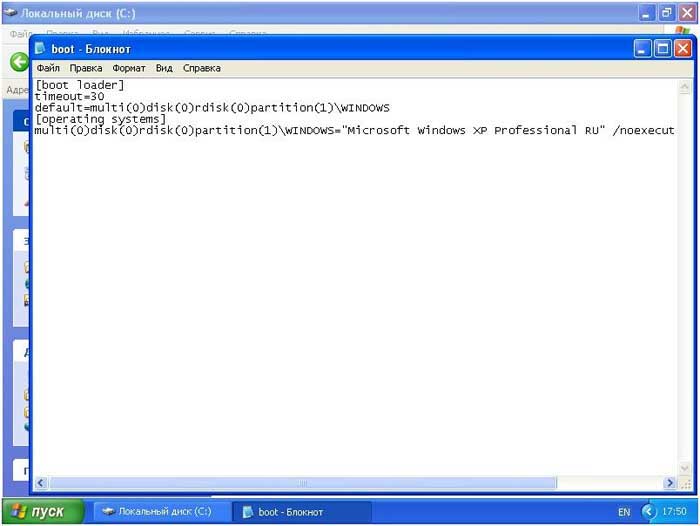
Важно знать следующее: в данной статье рассматривается такой случай, когда в системе отсутствует скрытый раздел, предназначенный для восстановления системы. Он всегда расположен перед основным системным разделом. Однако когда у Вас уже существует скрытый раздел, Вы не желаете его удалять, то сделайте следующее: поменяйте строку partition (1) на partition (2) в самом системном файле boot.ini. Если Вы проигнорируете эту операцию, то когда будет происходить загрузка Windows XP, появится малоприятная ошибочка с библиотекой hal.dll. Еще как вариант можем предложить создать на жестком диске компьютера один единственный NTFS раздел, на который в последующем будет установлена Windows XP. Это также решит проблему с hal.dll.
Ну все, установка Windows XP с Flash-накопителя завершена.




